win10系统下怎样备份注册表
更新日期:2023-08-25 15:57:09
来源:投稿
手机扫码继续观看

win10系统的注册表非常强大,它包含了与软硬件有关的配置和状态信息,及用户相关的各种设置。有时候用户会碰到需要修改注册表的情况,为了防止数据丢失,我们需要在修改前先对注册表先进行备份。下面,小编就给大家介绍windows10系统备份、恢复注册表的具体方法。
具体方法如下:
1、点击WIN键+R键,调出运行窗口,如下:

2、在打开后面的输入框中输入regedit,然后点击确认按钮,进入注册表界面。
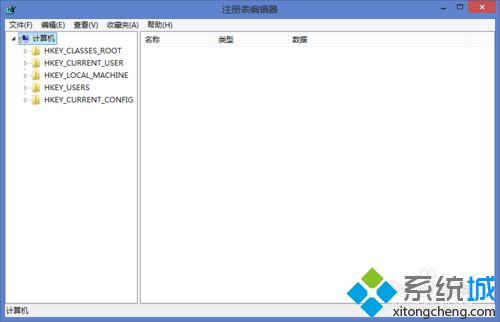
3、点击文件菜单,选择导出选项,对注册表进行备份。
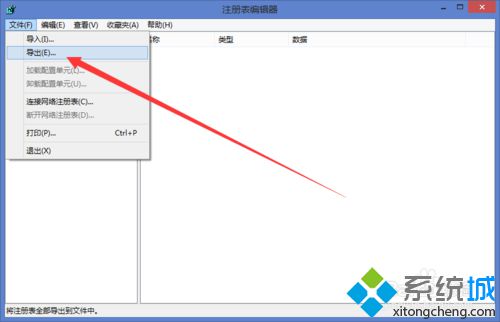
4、在导出注册表文件窗口中选择合适的备份文件夹,并对所备份的注册表文件进行命名。
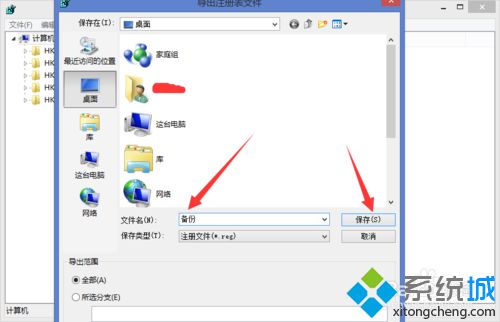
5、备份过程需要一分钟,备份好的效果如下图。
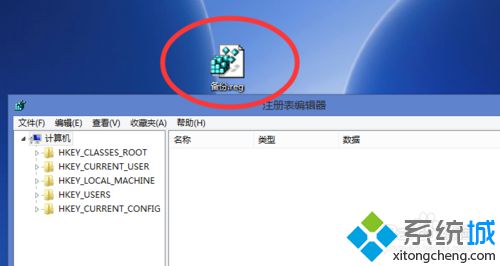
6、恢复注册表的时候,双击备份的注册表,然后选择是。系统会自动的恢复注册表文件。恢复注册表的过程也需要一分钟左右。

不懂得在windows10系统下怎么备份、恢复注册表的朋友,赶紧试试上述系统城小编给大家介绍的方法吧!
该文章是否有帮助到您?
常见问题
- monterey12.1正式版无法检测更新详情0次
- zui13更新计划详细介绍0次
- 优麒麟u盘安装详细教程0次
- 优麒麟和银河麒麟区别详细介绍0次
- monterey屏幕镜像使用教程0次
- monterey关闭sip教程0次
- 优麒麟操作系统详细评测0次
- monterey支持多设备互动吗详情0次
- 优麒麟中文设置教程0次
- monterey和bigsur区别详细介绍0次
系统下载排行
周
月
其他人正在下载
更多
安卓下载
更多
手机上观看
![]() 扫码手机上观看
扫码手机上观看
下一个:
U盘重装视频











